Dans ce petit guide nous allons voir comment utiliser un disque dur externe sur un Raspberry Pi. En effet de manière native Raspbian monte les disques dur externes et en permet l’exploration cependant si vous souhaitez utiliser le disque dur de manière permanente (Par exemple pour utiliser Plex Media Server) alors il vous faudra réaliser quelques manipulations.
Si vous n’avez pas encore installé votre Raspberry Pi rendez-vous sur ce guide pour la mise en place de départ.
Pré-requis
Avant de commencer, assurez-vous d’avoir les éléments suivants :
- Un disque dur formatté en FAT ou NTFS branché à votre Raspberry Pi en USB
- Un accès SSH à votre machine
1 – Mises à jour et installations
Tout d’abord connectez-vous en SSH à votre Raspberry Pi :
ssh pi@<L'adresseIpDeVotreRaspi>
Puis avant toute chose nous allons mettre à jour le système :
sudo apt-get update
sudo apt-get upgrade
Nous allons utiliser un package appelé NTFS (ntfs-3g sous debian)
sudo apt-get install ntfs-3g
2 – Identification des disques
Puisque votre disque dur est branché il est visible par le système, afin de trouver comment il est identifié nous allons utiliser la commande sudo fdisk -l
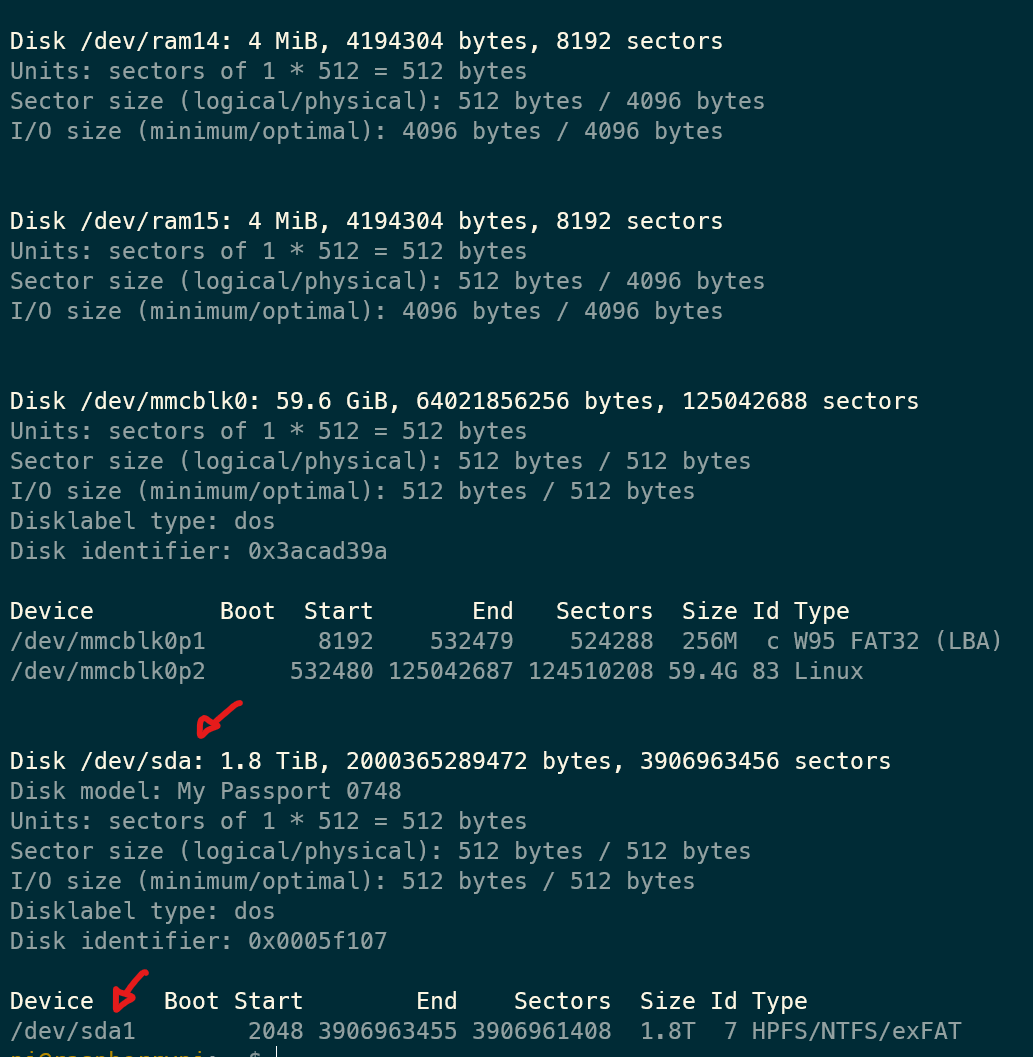
Cette commande nous retourne beaucoup d’informations sur l’ensemble des supports de mémoire de votre Raspberry Pi. Ce qui nous intéresse se trouvera à la fin sous la forme /dev/sda. On peut voir sur la capture que notre disque dur de 1.8To est sur la partition /dev/sda1.
Nous allons ensuite chercher le UUID du disque dur dont nous aurons besoin plus tard :
sudo blkid /dev/sda1

3 – Création du dossier cible
Nous allons monter le disque dans un dossier /usb/media, pour ce faire il faut créer le dossier et y attribuer les bons droits :
sudo mkdir usb
sudo mkdir usb/media
Nous allons donner les bons droits d’utilisation à ces dossiers. Les droits doivent êtres attribués à l’utilisateur que vous utilisez, normalement pi. Pour vérifier quel utilisateur vous utilisez vous pouvez saisir whoami.
Puis pour attribuer les droits tapez la commande suivante en tenant compte du nom d’utilisateur :
sudo chown -R pi usb
4 – Paramétrage du système
Il faut maintenant paramétrer le système pour utiliser le dossier que nous venons de créer pour y monter le disque dur. Pour modifier les paramètre systèmes nous allons éditer les fichiers, pour faire cela nous avons besoin d’un éditeur de texte, j’ai l’habitude d’utiliser Nano mais vous pouvez utiliser ce que nous préférez.
Le fichier a modifier est le fichier fstab, nous allons y ajouter une ligne pour identifier notre disque dur, voici la ligne que nous allons ajouter :
UUID=F474B7AA74B76DCC usb/media ntfs defaults,auto,rw,nofail 0 1
Pensez à bien mettre l’UUID correspondant à celui de votre disque.
Pour modifier le fichier utilisez : sudo nano /etc/fstab
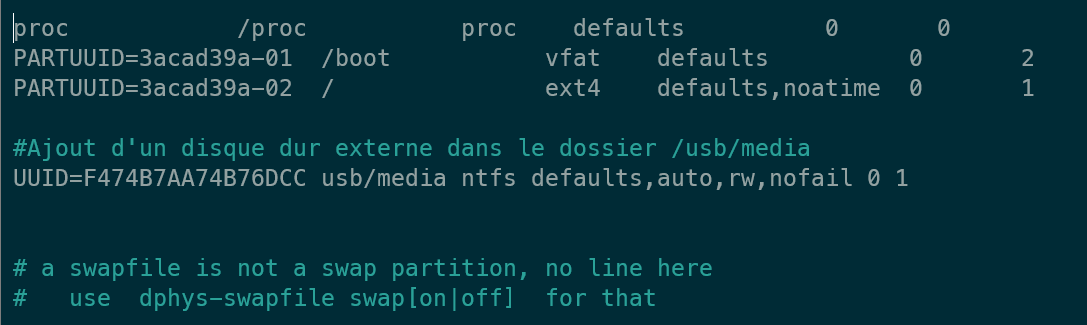
Faites attention à ne pas modifier les lignes qui sont déjà présentes.
Pour arrêter d’éditer le fichier faites CTRL + X puis Y puis Entrée pour sauvegarder.
Ensuite vous pouvez monter le disque dur en utilisant sudo mount usb/media
Pour vérifier que tout est OK vous pouvez utiliser la commande df
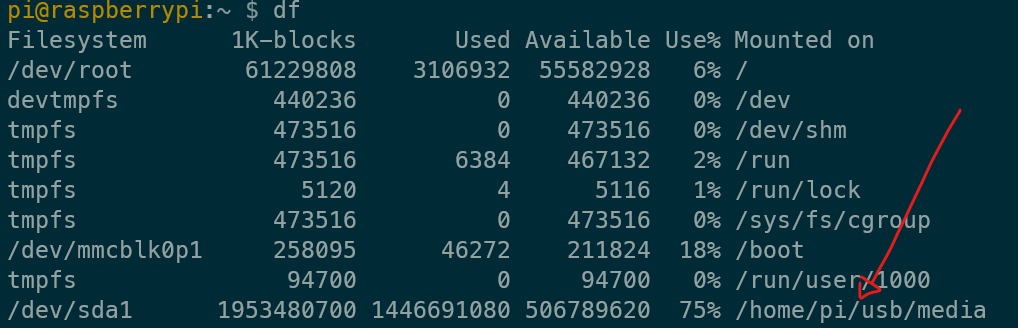
Vous pourrez y trouver votre disque monté sur le système !
Je vous suggère de redémarrer votre Raspberry Pi.

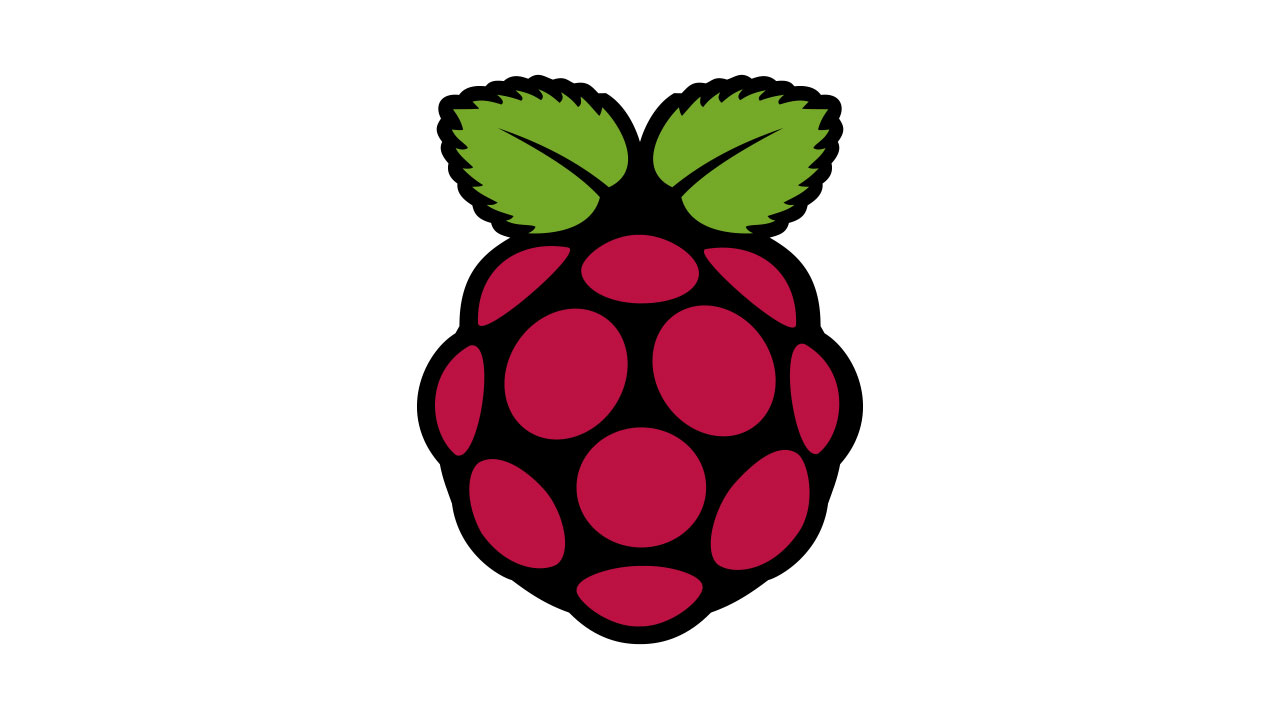




1 comment